Jūsu Microsoft konts ir labākā izvēle, lai atgūtu pazaudēto atslēgu
- BitLocker ir šifrēšanas tehnoloģija, ko Microsoft izmanto, lai uzlabotu jūsu datu drošību.
- Iespējojot BitLocker šifrēšanu datorā ar operētājsistēmu Windows 11, tiek izveidota un saglabāta šifrētā formātā atkopšanas parole vai atkopšanas atslēga.
- Atkopšanas atslēga var palīdzēt atbloķēt šifrēto disku, ja pazaudējat vai aizmirstat paroli, un mēs parādīsim, kur to atrast.

XINSTALĒT, NOklikšķinot uz LEJUPIELĀDES FAILA
- Lejupielādējiet Restoro datora labošanas rīku kas nāk ar patentētām tehnoloģijām (pieejams patents šeit).
- Klikšķis Sākt skenēšanu lai atrastu Windows problēmas, kas varētu izraisīt datora problēmas.
- Klikšķis Remontēt visu lai novērstu problēmas, kas ietekmē datora drošību un veiktspēju.
- Restoro ir lejupielādējis 0 lasītāji šomēnes.
Ja izmantojat Windows 11 datoru, BitLocker ir viens no iebūvētajiem drošības līdzekļiem. Tas var palīdzēt aizsargāt jūsu datus no nesankcionētas piekļuves. Šī funkcija ļauj šifrēt cieto disku, lai novērstu nesankcionētu piekļuvi ierīcei.
Tomēr pat jūs kā lietotājs varat bloķēt piekļuvi savam kontam un jums ir jāizmanto atkopšanas atslēga. Dažkārt Windows nepārtraukti pieprasa jūsu BitLocker atkopšanas atslēgu un citreiz, iespējams, esat to pazaudējis. Šajā rakstā mēs parādīsim, kā to atrast.
Kāpēc sistēma Windows 11 pieprasa BitLocker atkopšanas atslēgu?
BitLocker atkopšanas atslēga ir 48 ciparu kods. Tas var atbloķēt disku, ja pazaudējat paroli vai aizmirstat to. Šī atkopšanas atslēga ir jāglabā drošā vietā, jo, ja jums tās nav, jūs nevarēsit atgūt datus, ja radīsies kāda kļūda.
- Jūs aizmirsāt paroli vai PIN - Ja esat aizmirsis savu paroli vai PIN, jums tiks lūgts ievadīt atkopšanas atslēgu, kad mēģināsit pieteikties.
- Datora atiestatīšana – Ja esat nesen atiestatiet datoru bet izvēlējāties pārinstalēt sistēmu Windows no jauna, formatējot cietā diska nodalījumu(-us), iespējams, jums tiks prasīta atkopšanas atslēga.
- Jūs ievadījāt savu PIN nepareizi - Ja vairākas reizes pēc kārtas esat ievadījis nepareizu PIN, jums var tikt piedāvāts izmantot atkopšanas atslēgu.
- Windows ir bojāts – Bojāta operētājsistēma Windows 11 var pieprasīt BitLocker atkopšanas atslēgu.
- Bojāts cietais disks - Ja tavs cietais disks tika bojāts fiziski tiks ietekmēta jūsu Windows 11 instalācija.
- Aparatūras maiņa — ja nesen esat mainījis aparatūru, piemēram, mātesplati, Windows startēšanas procesa ietvaros, iespējams, jums tiks piedāvāts ievadīt atkopšanas atslēgu.
Ko darīt, ja man nav BitLocker atkopšanas atslēgas?
1. Izmantojiet Microsoft kontu
- Dodieties uz savu pārlūkprogrammu un piesakieties savā Microsoft atkopšanas lapa.
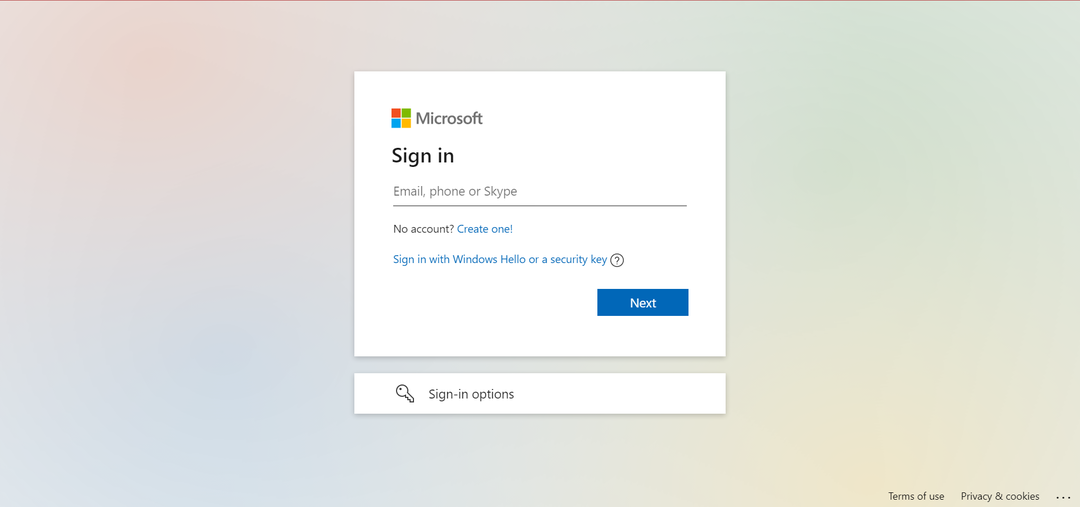
- Iet uz Ierīces un atlasiet ierīci, kuras atslēgu vēlaties atrast.
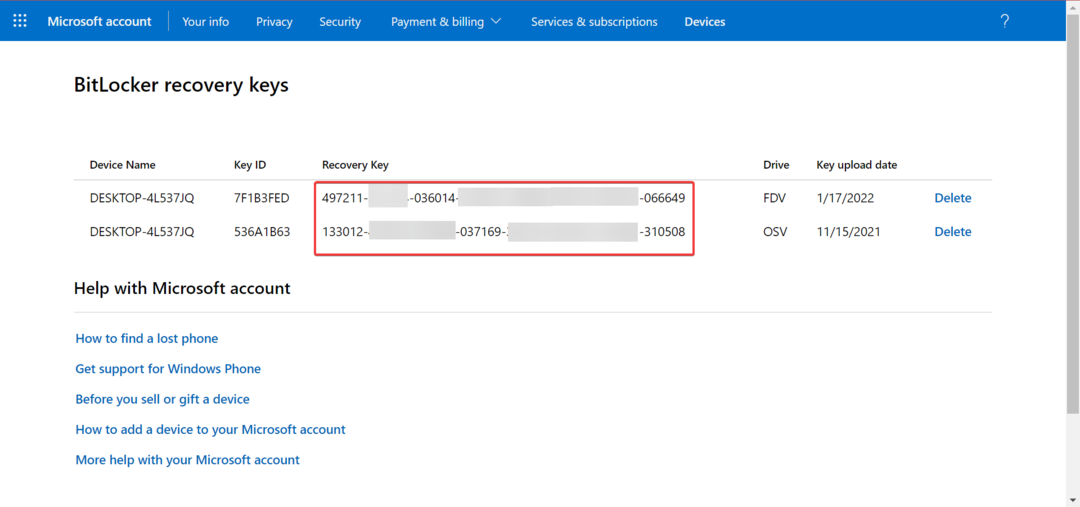
- Noklikšķiniet uz savas ierīces, un jūs atradīsit savu BitLocker atslēgu.
Vai esat domājis, kur savā Microsoft kontā var atrast BitLocker atkopšanas atslēgu? Ja savai Windows pieteikšanās sistēmai izmantojat Microsoft kontu, jūsu atkopšanas atslēga tiks saglabāta Microsoft serveros.
Šeit jūs redzēsit ierīču sarakstu un ar tām saistītās atkopšanas atslēgas, tostarp klēpjdatoru, galddatoru un mobilās ierīces. Varat noklikšķināt uz jebkuras no šīm ierīcēm, lai skatītu sīkāku informāciju un lejupielādētu attiecīgos BitLocker atkopšanas atslēgu failus.
2. Izmantojiet noņemamu disku
Ja saglabājāt atkopšanas atslēgu noņemamajā diskdzinī, piemēram, USB zibatmiņas diskā vai ārējā cietajā diskā, varat to izmantot, lai atkoptu savu BitLocker atslēgu. Šis disks ir jāuzglabā drošā vietā. Tas ir gadījumam, ja tas ir nepieciešams, lai atbloķētu disku, ja esat aizmirsis paroli.
Izgūstot to, ievietojiet USB disku datorā. Lai atrastu atkopšanas atslēgu, jums būs jāmeklē .txt vai .pdf fails, kas rakstīts BitLocker.
- Kā atvērt .Pages failu operētājsistēmā Windows 10 un 11
- Video.ui.exe: kas tas ir un vai tas ir jānoņem?
- Kā notīrīt AppData mapi operētājsistēmā Windows 11
3. Izmantojiet drukājamu dokumentu
Ja izvēlēsities izdrukāt atkopšanas atslēgu, tā tiks izdrukāta uz papīra, kas atstāts pieejamā vietā, piemēram, galda atvilktnē.
Tas var būt ļoti noderīgi, it īpaši, ja jums nekavējoties ir nepieciešama atkopšanas atslēga. Ja jums ir BitLocker atkopšanas atslēgas drukājama versija, varat to izmantot, lai ātri atbloķētu datoru.
4. Izmantojiet mākoņkrātuvi
Eksperta padoms:
SPONSORĒTS
Dažas datora problēmas ir grūti atrisināt, it īpaši, ja runa ir par bojātām krātuvēm vai trūkstošiem Windows failiem. Ja rodas problēmas ar kļūdu labošanu, jūsu sistēma var būt daļēji bojāta.
Mēs iesakām instalēt Restoro — rīku, kas skenēs jūsu ierīci un noteiks kļūmes cēloni.
Noklikšķiniet šeit lai lejupielādētu un sāktu remontu.
Mēs visi zinām, ka mākoņkrātuve var būt ideāla vieta visu svarīgo failu glabāšanai. Taču tā ir arī lieliska vieta, kur saglabāt savu BitLocker atkopšanas atslēgu, ja aizmirstat vai pazaudējat paroli.
Tas varētu būt mākoņa krātuves pakalpojums, piemēram, Dropbox vai OneDrive. Meklējot to mākonī, izmantojiet tādus atslēgvārdus kā BitLocker un atkopšanas atslēga, lai to ātri izgūtu.
5. Izmantojiet AD kontu
Varat izmantot savu Active Directory (AD) kontu, lai pieteiktos Microsoft Azure. Tas ļauj piekļūt jūsu organizācijas resursiem mākonī, tostarp BitLocker atkopšanas atslēgām.
Varat izmantot AD kontus, lai pierakstītos lielākajā daļā Azure pakalpojumu, taču ne visi pakalpojumi atbalsta šo funkciju. Ja nevarat tai piekļūt, sazinieties ar administratoru, lai palīdzētu to izgūt.
Ja neviena no iepriekšminētajām metodēm nesniedz BitLocker atkopšanas atslēgu, iespējams, būs jāveic datora atiestatīšana vai tīrā instalēšana.
Tomēr, pirms veicat jebkādus radikālus pasākumus, mēs iesakām vispirms sazinieties ar Microsoft un datora ražotājam, lai saņemtu papildu palīdzību. Viņiem var būt cita iespēja atgūt pazaudēto atslēgu.
Ja jums šī situācija šķiet nogurdinoša, apsveriet to BitLocker atspējošana operētājsistēmā Windows 11 lai novērstu šādas problēmas nākotnē.
Varat arī nonākt grūtā situācijā, kad izgūstat atkopšanas atslēgu, taču BitLocker atslēgai neizdodas atbloķēt datoru. Ja tas izklausās pazīstami, lūdzu, skatiet mūsu noderīgo ceļvedi, lai uzzinātu dažus risinājumus.
Tālāk esošajā komentāru sadaļā dariet mums zināmu, ar kuru metodi jūs viegli atradāt pazaudēto BitLocker atkopšanas atslēgu.
Vai joprojām ir problēmas? Labojiet tos, izmantojot šo rīku:
SPONSORĒTS
Ja iepriekš minētie padomi neatrisina jūsu problēmu, jūsu datorā var rasties dziļākas Windows problēmas. Mēs rekomendējam lejupielādējot šo datora labošanas rīku (TrustPilot.com novērtēts kā lieliski), lai tās viegli risinātu. Pēc instalēšanas vienkārši noklikšķiniet uz Sākt skenēšanu pogu un pēc tam nospiediet Remontēt visu.
